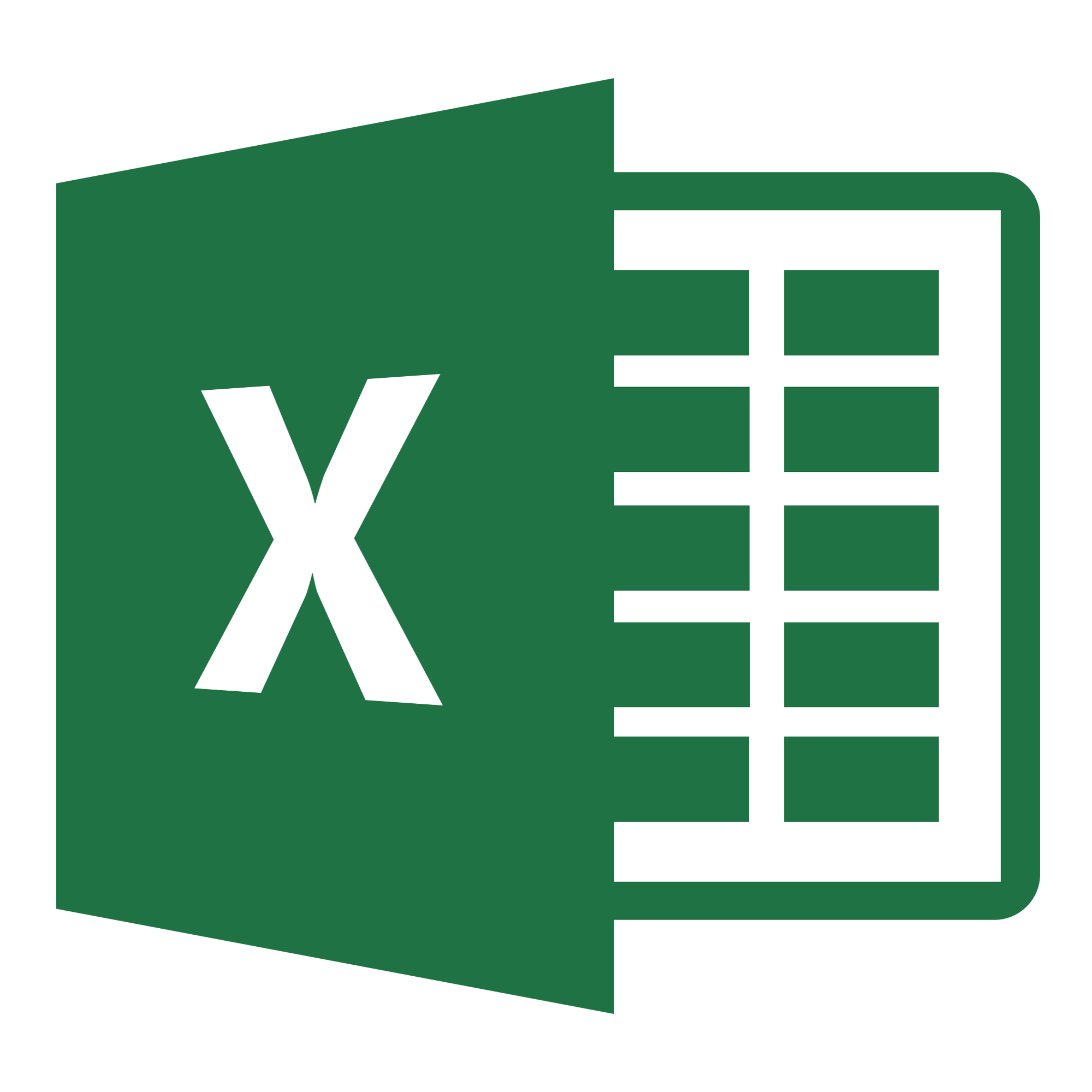Optika.id - Microsoft Excel adalah salah satu program yang dapat kamu gunakan untuk membuat tabel selain Microsoft Word. Microsoft Excel merupakan program lembar kerja (sheet) buatan microsoft, yang dapat kamu gunakan untuk mengolah data. Data yang ditampilkan ms excel berupa tabel. Tabel memudahkan kita untuk memahami serta menyortir sebuah data.
Tabel merupakan susunan dari kolom dan baris. Kolom merupakan bagian vertical yang mengarah dari atas ke bawah pada suatu sheet dilambangkan dalam bentuk huruf, sedangkan baris merupakan bagian horizontal pada sheet disimbolkan dalam bentuk angka.
Apabila kolom atau baris excel berantakan, ada baiknya untuk kamu rapikan. Dengan merapikan tabel, maka akan lebih mudah untuk membaca atau melihat isi tabel tersebut, Selasa (8/11/2022).
Untuk merapikan tabel pada excel, ada 4 cara:
- Dengan menggeser pada sisi kolom atau baris. Mungkin cara ini semua orang sudah pada tahu. Cara ini menyusahkan atau kurang efektif, jika kolom atau baris yang berantakan banyak jumlahnya.
- Dengan klik dua kali pada sisi kolom atau baris. Selain dengan menggeser manual pada sisi kolom atau baris, kamu dapat klik dua kali pada sisi kolom atau baris. Jika data yang akan kamu rapikan banyak, cara ini tergolong kurang efektif.
- Menjalankan Fitur Autofit dengan mouse. Cara ini, terbilang sedikit orang yang tahu. Menggunakan fitur autofit, tergolong efektif dibandingkan dua cara sebelumnya.
- Memanfaatkan Fitur Autofit menggunakan Shortcut keyboard. Apabila menggunakan shortcut keyboard jauh lebih efisien jika data yang berantakan banyak, dan cara ini jauh lebih ringkas dibandingkan tiga cara lainnya.
Cara Merapikan Tabel di Excel
1. Cara Meratakan Ukuran Tabel Di Excel Dengan Menggeser Secara Manual
- Silakan arahkan pointer kamu, pada sisi kolom.
- Kemudian klik kiri dan tahan, lalu geser kekanan atau kekiri sesuai keinginanmu. Lakukan hal yang sama pada baris yang tidak rapi. Cara ini hanya cocok, jika data yang berantakan sedikit jumlahnya.
2. Cara Merapikan Tabel Excel Dengan Klik 2x
- Arahkan pointer pada sisi kolom atau baris yang berantakan.
- Kemudian klik kiri dua kali pada sisi tersebut, secara otomatis kolom atau baris tabel tersebut akan menjadi rata/rapi.
3. Cara Merapikan Tabel Excel Dengan Menjalankan Autofit Menggunakan Mouse
- Silakan seleksi semua tabel, klik pada pojok kiri atas diantara kolom dan baris. Atau untuk shortcutnya, silakan tekan tombol ctrl + a pada keyboard.
- Kemudian klik format, dan pilih autofit column width untuk merapikan bagian kolom. Jika bagian baris yang berantakan, silakan pilih autofit row height.
4. Cara Merapikan Tabel Excel Dengan Menjalankan Autofit Dengan Shortcut Keyboard
- Silakan seleksi semua tabel terlebih dahulu, dengan menekan tombol keyboard ctrl + a.
- Jika sudah terseleksi, silakan tekan tombol keyboard alt, h, o secara berurutan. Kemudian tekan i untuk merapikan bagian kolom.
- Jika ingin merapikan bagian baris, maka urutannya; alt, h,o, a. Tekan tombol keyboard tersebut secara berurutan, bukan secara bersamaan.
Reporter: Mei Nurkholifah
ADVERTISEMENT
SCROLL TO RESUME CONTENT
Editor: Pahlevi
Editor : Pahlevi